w10怎么关闭通知提醒的声音|w10关闭通知提醒声音的方法
时间:2017-05-08 来源:互联网 浏览量:
在w10操作系统中,如果系统中遇到什么问题在任务栏右下角就会弹出通知提醒的现象,并发出警告声,非常的烦人,该如何将其关闭呢?下面小编就跟大家说说w10怎么关闭通知提醒的声音。
w10关闭通知提醒声音的方法:
1、按下【Win+R】输入 regedit 点击确定进入注册表编辑器;
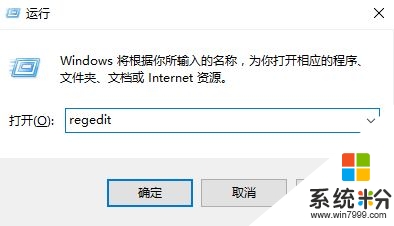
2、在左侧依次展开HKEY_LOCAL_MACHINE/Software/Microsoft/Windows/CurrentVersion/ImmersiveShell ;
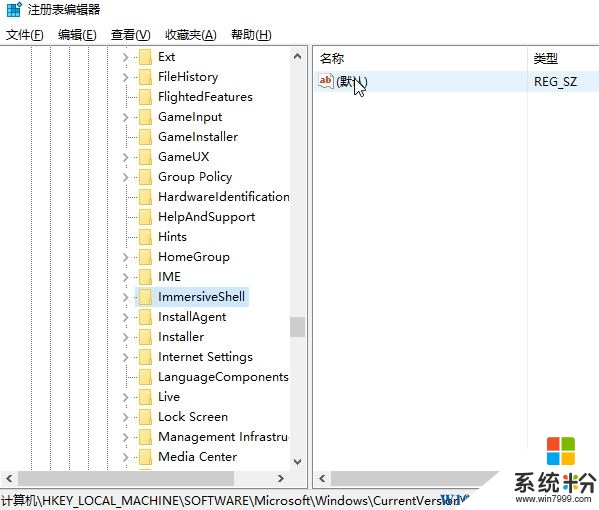
3、在右侧单击右键,选择【新建】-【DWORD(32 位)值】,将该值命名为UseActionCenterExperience
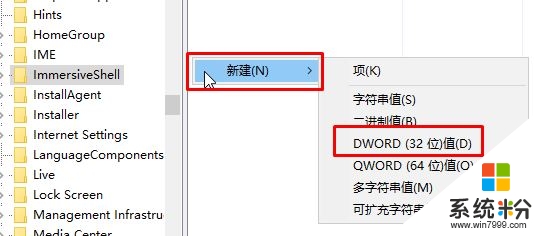
4、然后依次定位到:HKEY_LOCAL_MACHINE\SOFTWARE\Microsoft\Windows\CurrentVersion\ImmersiveShell\Launcher;
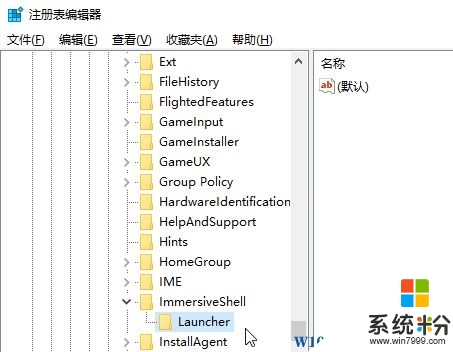
5、在右侧新建个名为“DisableLightDismiss”的DWORD(32位)值,数值数据设置为1。
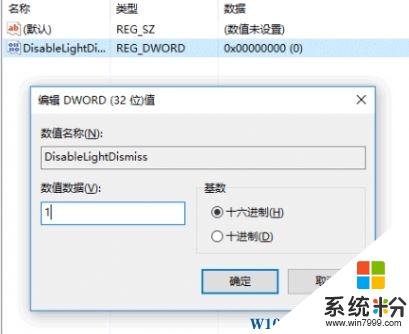
完成以上操作关闭注册表,打开任务管理器,找到【Windows 资源管理器】单击右键,选择【重新启动】即可。
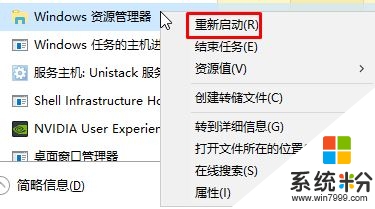
【w10怎么关闭通知提醒的声音】大家知道是怎么一回事了吧,按照上述的教程步骤来设置就能解决问题。还有其他的windows系统下载使用的疑问的话,都欢迎上系统粉官网查看。
我要分享:
相关教程
- ·如何关闭win10系统通知;怎么设置win10通知提醒
- ·w10通知中心如何关闭|w10通知中心取消的方法
- ·w10正式版怎样关闭通知中心|w10电脑关闭通知中心的方法
- ·怎么关闭每次打开软件的提示 win10系统打开软件时如何关闭通知提醒
- ·win10怎么关闭通知中心?通过注册表来关闭win10通知中心的方法!
- ·Win10怎么关闭防火墙通知?win10关闭防火墙通知的方法!
- ·桌面文件放在d盘 Win10系统电脑怎么将所有桌面文件都保存到D盘
- ·管理员账户怎么登陆 Win10系统如何登录管理员账户
- ·电脑盖上后黑屏不能唤醒怎么办 win10黑屏睡眠后无法唤醒怎么办
- ·电脑上如何查看显卡配置 win10怎么查看电脑显卡配置
win10系统教程推荐
- 1 电脑快捷搜索键是哪个 win10搜索功能的快捷键是什么
- 2 win10系统老是卡死 win10电脑突然卡死怎么办
- 3 w10怎么进入bios界面快捷键 开机按什么键可以进入win10的bios
- 4电脑桌面图标变大怎么恢复正常 WIN10桌面图标突然变大了怎么办
- 5电脑简繁体转换快捷键 Win10自带输入法简繁体切换快捷键修改方法
- 6电脑怎么修复dns Win10 DNS设置异常怎么修复
- 7windows10激活wifi Win10如何连接wifi上网
- 8windows10儿童模式 Win10电脑的儿童模式设置步骤
- 9电脑定时开关机在哪里取消 win10怎么取消定时关机
- 10可以放在电脑桌面的备忘录 win10如何在桌面上放置备忘录
win10系统热门教程
- 1 笔记本电脑怎么看处理器 Win10如何查看电脑CPU型号
- 2 Win10关闭lantern 无法上网的处理方法!
- 3 Win10系统音量合成器设置方法有哪些 win10电脑打开音量合成器的方法
- 4windows10没有照片应用 Win10照片应用消失了
- 5win10如何用bat命令行进入安全模式 win10用bat命令行进入安全模式的方法
- 6Win10 快速清除windows垃圾文件 的方法!
- 7Win10企业版激活码|Win10企业版激活Key密钥
- 8固态硬盘装Win10系统开启AHCI硬盘模式后无法启动怎么办?
- 9Win10哪些服务可以关闭/禁用?推荐:安全又高效!
- 10win10 怎样在电脑桌面上显示网络图标 win10 在电脑桌面上显示网络图标的方法
最新win10教程
- 1 桌面文件放在d盘 Win10系统电脑怎么将所有桌面文件都保存到D盘
- 2 管理员账户怎么登陆 Win10系统如何登录管理员账户
- 3 电脑盖上后黑屏不能唤醒怎么办 win10黑屏睡眠后无法唤醒怎么办
- 4电脑上如何查看显卡配置 win10怎么查看电脑显卡配置
- 5电脑的网络在哪里打开 Win10网络发现设置在哪里
- 6怎么卸载电脑上的五笔输入法 Win10怎么关闭五笔输入法
- 7苹果笔记本做了win10系统,怎样恢复原系统 苹果电脑装了windows系统怎么办
- 8电脑快捷搜索键是哪个 win10搜索功能的快捷键是什么
- 9win10 锁屏 壁纸 win10锁屏壁纸设置技巧
- 10win10系统老是卡死 win10电脑突然卡死怎么办
